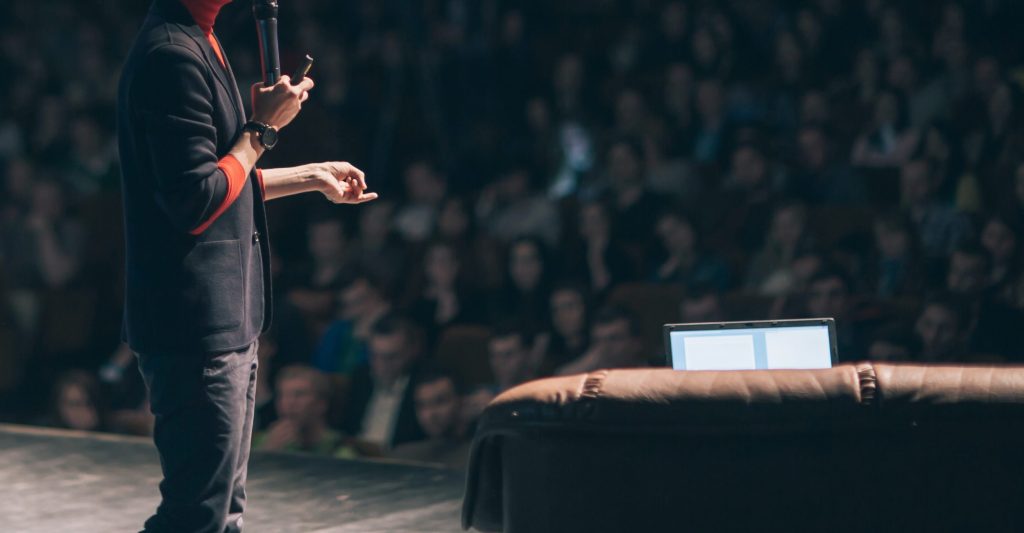Amazon Transcribeを使って音声を簡単に文字起こしする方法とその利便性
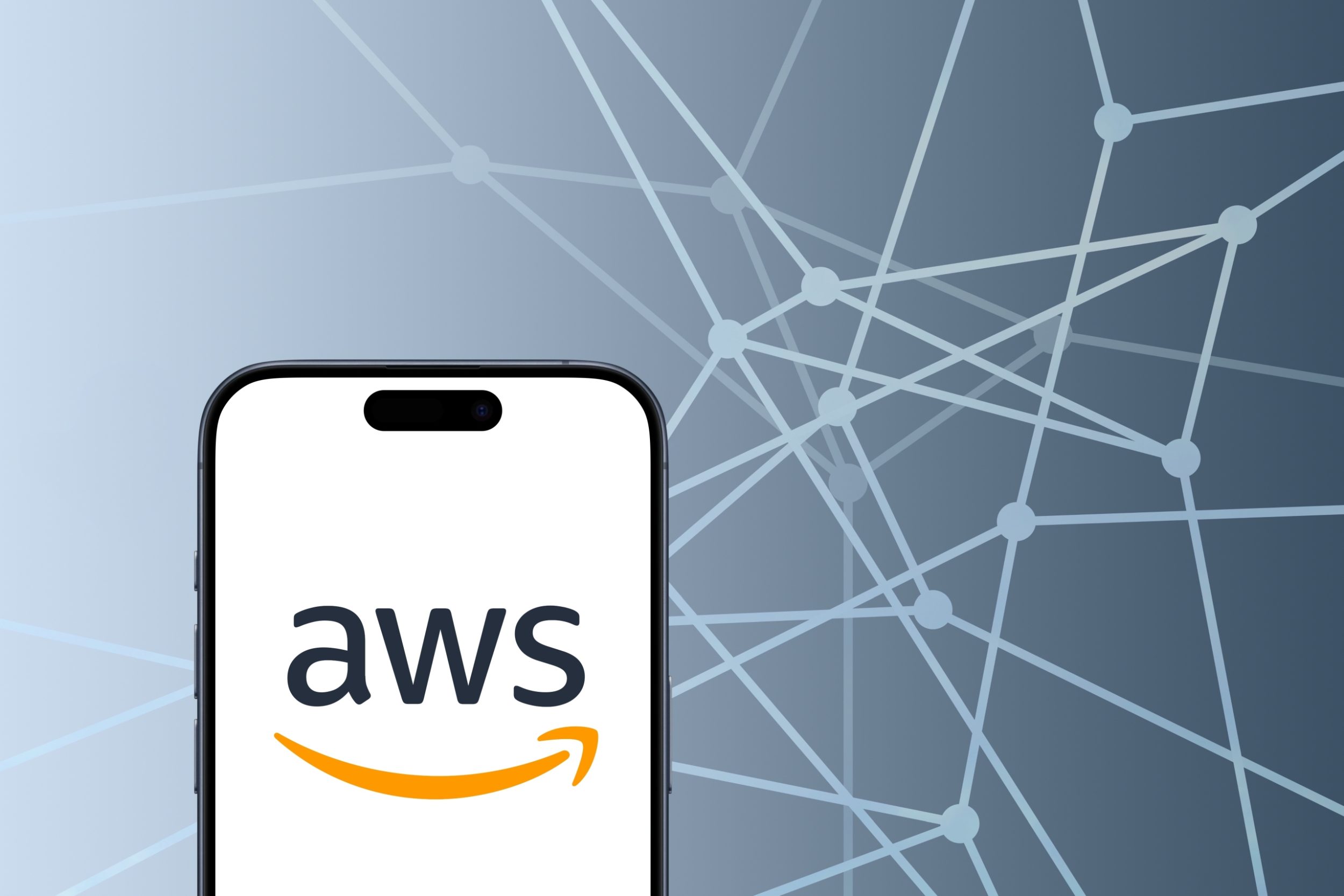
目次
Amazon Transcribeを使って音声を簡単に文字起こしする方法とその利便性
Amazon Transcribeは、音声をテキストに変換するためのクラウドベースのサービスです。
このサービスを利用することで、手軽に音声ファイルを文字起こしすることができます。
まず、Amazon Transcribeの基本機能について紹介します。
次に、セットアップ方法と必要な準備を解説し、実際に音声を文字起こしする手順について詳しく説明します。
文字起こし結果の確認と編集方法についても触れ、最後にAmazon Transcribeを使った文字起こしの利便性と活用事例について紹介します。
Amazon Transcribeとは何か?その基本機能と特徴
Amazon Transcribeは、音声ファイルを自動的にテキストに変換するクラウドサービスです。
高度な機械学習アルゴリズムを使用して、高精度の文字起こしを実現します。
対応する音声形式も多岐にわたり、多言語対応が進んでいる点も特徴です。
特に、リアルタイムでの文字起こしや、音声ファイルの長時間処理が可能であるため、会議やインタビューなどの文字起こしに最適です。
さらに、Transcribeは音声の中の話者分離や、特定の単語やフレーズの認識など、高度な機能を備えています。
これにより、複雑な音声データの処理が容易になり、ビジネスや学術研究、メディア制作など、さまざまな分野での利用が可能です。
特に、多人数の会議や長時間のインタビューなど、手動での文字起こしが困難な場合に、その利便性が際立ちます。
また、TranscribeはAWSの他のサービスと連携することで、さらに高度な音声分析やデータ処理を行うことができます。
例えば、Amazon S3に保存された音声データを自動的にTranscribeで処理し、その結果を分析することで、迅速かつ効率的なデータ活用が可能です。
Amazon Transcribeのセットアップ方法と必要な準備
Amazon Transcribeを使用するためには、まずAWSアカウントが必要です。
アカウントを作成後、AWSコンソールにログインし、Amazon Transcribeのサービスページにアクセスします。
サービスの使用には、IAMロールの設定が必要です。
これにより、TranscribeサービスがS3バケットなどのリソースにアクセスできるようになります。
さらに、音声ファイルを保存するためのS3バケットの作成も行います。
次に、AWS CLIを使用してTranscribeを設定する方法もあります。
CLIを使うことで、スクリプトを使った自動化が可能になり、大量の音声データを効率的に処理できます。
具体的には、AWS CLIをインストールし、適切なアクセス権限を持つIAMユーザーを作成します。
次に、S3バケットを作成し、音声ファイルをアップロードします。
最後に、Transcribeジョブを作成し、音声データを処理します。
これらの準備が整ったら、AWSコンソールまたはCLIから文字起こしジョブを作成し、音声ファイルを指定してジョブを実行します。
ジョブが完了すると、結果が指定したS3バケットに保存されます。
これにより、簡単に文字起こし結果を取得し、必要に応じて編集や分析が可能になります。
実際に音声を文字起こしする手順と具体的な操作方法
セットアップが完了したら、実際に音声ファイルをアップロードして文字起こしを行います。
まず、AWSコンソールでTranscribeのページに移動し、「新しいジョブの作成」を選択します。
ジョブ名を入力し、対象の音声ファイルを指定します。
言語の設定を行い、文字起こしのジョブを開始します。
処理が完了すると、文字起こし結果が表示され、ダウンロードすることができます。
具体的な操作手順としては、まず音声ファイルをS3バケットにアップロードし、そのURLをTranscribeジョブの入力として指定します。
次に、ジョブの詳細設定を行い、例えば話者分離や特定のキーワードの強調表示など、必要なオプションを選択します。
最後に、ジョブを開始し、処理が完了するのを待ちます。
ジョブの進行状況はAWSコンソール上で確認でき、完了後には詳細なログと共に結果が提供されます。
結果はテキスト形式でダウンロードできるほか、JSON形式で保存されるため、さらなるデータ処理や分析にも活用できます。
また、Transcribeはリアルタイム文字起こしにも対応しているため、ライブイベントやウェビナーなどでも即座にテキスト化が可能です。
これにより、リアルタイムの情報共有や迅速な意思決定が求められる場面でも効果的に利用できます。
文字起こし結果の確認と編集方法
文字起こし結果は、AWSコンソール上で確認することができます。
必要に応じて、結果をダウンロードし、テキストエディタなどで編集することが可能です。
特に、会話の文脈や専門用語の誤認識など、細かな修正が必要な場合があります。
Amazon Transcribeの結果は非常に高精度ですが、完全ではないため、人間のチェックと編集が重要です。
また、Transcribeは音声データ内の話者を識別する機能も備えており、会話の文脈を理解するための手助けとなります。
具体的には、結果のテキストデータをダウンロードし、必要な部分を修正します。
例えば、誤認識された単語やフレーズを修正したり、話者の区別が曖昧な場合に話者ラベルを再確認したりする作業が含まれます。
さらに、テキストデータを他のツールと連携させて、より詳細な編集や分析を行うことも可能です。
例えば、テキストマイニングツールを使用して、重要なキーワードやフレーズの抽出を行うことができます。
また、編集作業を効率化するために、特定のパターンやフレーズを自動的に置換するスクリプトを使用することも考えられます。
これにより、大量の文字起こしデータを短時間で整形し、活用できる形に整えることができます。
編集作業が完了したら、最終的なテキストデータを保存し、必要な形式で共有します。
Amazon Transcribeを使った文字起こしの利便性と活用事例
Amazon Transcribeを使うことで、手動での文字起こし作業に比べて大幅な時間と労力を削減できます。
特に、長時間の会議やインタビューの文字起こしにおいて、その効果は顕著です。
また、リアルタイム文字起こし機能を活用すれば、会議中の発言を即座にテキスト化することができ、議事録作成の効率が向上します。
ビジネスシーンだけでなく、学術研究やメディア制作など、多岐にわたる分野での活用が期待されています。
具体的な活用事例としては、まず企業の会議において、重要な議論や決定事項を即座に記録することで、後からの確認や議事録作成の手間を大幅に省けます。
また、インタビューや講演の文字起こしにも最適で、内容を正確に記録することで、記事作成や分析に役立ちます。
さらに、学術研究においては、フィールドワークやインタビューの音声データをテキスト化することで、データの分析や引用が容易になります。
メディア制作の現場では、映像や音声コンテンツの字幕作成にTranscribeを活用することで、制作時間を短縮し、より多くのコンテンツを迅速に公開することが可能になります。
これらの事例からもわかるように、Amazon Transcribeはさまざまな分野での文字起こし作業を効率化し、その結果として生産性を向上させる強力なツールです。
AWS Transcribeが日本語に対応!実際に使ってみた文字起こし機能の詳細
AWS Transcribeが新たに日本語に対応したことで、さらに幅広いユーザーがこのサービスを利用できるようになりました。
本記事では、日本語対応となったAWS Transcribeの新機能について詳しく紹介し、その文字起こし精度を検証します。
実際に日本語音声を文字起こししてみた結果を評価し、日本語文字起こしのための最適な設定とコツについても触れます。
最後に、日本語対応により拡がるAWS Transcribeの活用シーンを考察します。
日本語対応となったAWS Transcribeの新機能とは?
これまで英語やその他の主要言語に対応していたAWS Transcribeが、新たに日本語に対応しました。
これにより、日本語の音声ファイルを高精度で文字起こしできるようになりました。
新機能の追加により、日本語特有の発音やイントネーションを正確に認識し、自然なテキスト変換を実現しています。
また、リアルタイムでの日本語文字起こしも可能となり、会議やウェビナーなどでの活用が期待されます。
特に、日本語の複雑な文法や音声の特徴に対応するための新しいアルゴリズムが導入されており、これにより誤認識の少ない精度の高い文字起こしが可能です。
さらに、AWSの他のサービスと連携することで、音声データの保存、管理、分析が一元化され、より効率的なデータ活用が実現します。
例えば、Amazon S3に保存された音声データを自動的にTranscribeで処理し、その結果をAmazon Comprehendなどのテキスト分析ツールでさらに分析することで、より深い洞察を得ることができます。
このように、日本語対応によりAWS Transcribeの利用範囲が大幅に広がり、ビジネスや教育、メディアなどさまざまな分野での利用が期待されています。
AWS Transcribeの日本語文字起こし精度を検証する
AWS Transcribeの日本語文字起こし精度を検証するために、いくつかの異なるシナリオでテストを行いました。
まず、日常会話やインタビュー形式の音声ファイルを使用し、その精度を評価しました。
結果として、一般的な日常会話やインタビューでは非常に高い精度で文字起こしが行われ、ほとんどの単語やフレーズが正確に認識されました。
特に、話者の違いを正確に認識し、それぞれの発言を区別する機能が非常に有用でした。
また、ビジネス会議やプレゼンテーションなど、専門用語が頻出するシナリオでも高い精度を示しました。
例えば、技術用語や企業名など、専門的な単語もしっかりと認識され、文脈に沿った正確な文字起こしが可能でした。
しかし、一部の音声ファイルでは背景ノイズや話者のアクセントにより、誤認識が発生することもありました。
このような場合でも、事前に音声の品質を向上させたり、特定のキーワードをカスタマイズして登録することで、精度の向上が図れます。
さらに、長時間の音声ファイルでもスムーズに処理され、大量のデータを効率的に文字起こしできる点も評価ポイントです。
全体として、AWS Transcribeの日本語文字起こし精度は非常に高く、多くのシナリオで実用的であることが確認されました。
実際に日本語音声を文字起こししてみた結果と評価
実際に日本語音声を文字起こししてみた結果、AWS Transcribeは非常に高い精度で音声をテキストに変換できることが確認されました。
具体的には、ビジネス会議やインタビュー、プレゼンテーションなど、さまざまなシナリオでテストを行いました。
ビジネス会議の音声データでは、専門用語や略語も正確に認識され、発言者の区別も適切に行われました。
インタビュー形式の音声では、質問者と回答者の発言が明確に区別され、会話の流れが自然にテキスト化されました。
プレゼンテーションの音声では、スライドの内容や図表の説明も正確に文字起こしされ、詳細な内容がしっかりと記録されました。
特に印象的だったのは、話者分離機能が非常に優れており、複数の話者が同時に話している場面でも、それぞれの発言が正確に区別されていたことです。
この機能により、会議の議事録作成やインタビューの文字起こしが大幅に効率化されました。
しかし、一部の音声ファイルでは、背景ノイズや話者のアクセントにより誤認識が発生することもありました。
このような場合、事前に音声の品質を向上させることで、精度をさらに高めることが可能です。
全体として、AWS Transcribeの日本語文字起こし機能は非常に優れており、多くの場面で実用的であると評価されます。
日本語文字起こしのための最適な設定とコツ
AWS Transcribeを使って日本語文字起こしを行う際の最適な設定とコツについて紹介します。
まず、音声ファイルの品質を向上させるために、ノイズリダクションやエコーキャンセレーションを行うことが重要です。
これにより、文字起こしの精度が大幅に向上します。
次に、音声データを適切な形式でアップロードすることも重要です。
例えば、WAVやMP3形式の高品質な音声ファイルを使用することで、認識精度が向上します。
さらに、Transcribeの設定で話者分離機能を有効にすることで、複数の話者がいる場合でも正確に区別が可能です。
また、特定のキーワードやフレーズを事前に登録することで、専門用語や固有名詞の認識精度を高めることができます。
例えば、企業名や製品名、技術用語などをカスタム辞書に登録することで、より正確な文字起こしが可能です。
さらに、音声ファイルをアップロードする際に、適切な言語モデルを選択することも重要です。
日本語の音声ファイルには、日本語モデルを選択することで、認識精度が向上します。
最後に、文字起こし結果を確認し、必要に応じて手動で修正することも重要です。
特に、専門用語や固有名詞の誤認識が発生することがありますので、確認作業を怠らないようにしましょう。
これらのコツを活用することで、AWS Transcribeを使った日本語文字起こしの精度を最大限に引き出すことができます。
日本語対応により拡がるAWS Transcribeの活用シーン
AWS Transcribeが日本語に対応したことで、さまざまな分野での活用シーンが広がります。
まず、ビジネスシーンにおいては、会議や打ち合わせの内容を即座に文字起こしすることで、議事録作成の手間を大幅に削減できます。
また、インタビューや講演の内容を正確に記録し、後からの分析や報告書作成に役立てることができます。
教育現場では、授業やセミナーの音声を文字起こしすることで、学生が後から復習する際の資料として活用できます。
特に、オンライン授業やリモートセミナーの増加に伴い、文字起こしの需要が高まっています。
メディア業界では、取材やインタビューの内容を迅速に文字起こしし、記事作成や字幕制作に活用することができます。
これにより、制作時間を短縮し、より多くのコンテンツを迅速に公開することが可能になります。
また、医療分野でも、診察やカウンセリングの内容を文字起こしすることで、カルテの作成や患者情報の管理が効率化されます。
このように、AWS Transcribeの日本語対応により、さまざまな分野での文字起こし作業が効率化され、その結果として生産性が向上することが期待されます。
これからも、AWS Transcribeの機能がさらに拡充されることで、より多くのユーザーがこのサービスを活用できるようになるでしょう。
Amazon Transcribeで音声の文字起こしを試す具体的な手順とその結果
Amazon Transcribeを使って実際に音声の文字起こしを行う手順と、その結果について詳細に説明します。
まず、Amazon Transcribeを使用するための準備と設定を行い、次に音声ファイルをアップロードして文字起こしを実行します。
その後、文字起こし結果の確認と編集方法について解説し、実際の使用例とその結果のレビューを行います。
最後に、文字起こし結果の活用方法と今後の展望について述べます。
Amazon Transcribeを使う準備と必要な設定
Amazon Transcribeを使用するためには、まずAWSアカウントを作成し、適切な設定を行う必要があります。
AWSアカウントを持っていない場合は、公式サイトから無料で登録できます。
次に、AWSコンソールにログインし、Amazon Transcribeのサービスページにアクセスします。
ここでは、IAMロールの設定が必要です。
IAMロールを設定することで、TranscribeサービスがS3バケットなどのリソースにアクセスできるようになります。
また、音声ファイルを保存するためのS3バケットを作成します。
S3バケットは、Transcribeが文字起こし結果を保存するために使用されます。
さらに、必要に応じて、特定のキーワードやフレーズをカスタム辞書に登録することもできます。
これにより、専門用語や固有名詞の認識精度を高めることができます。
これらの準備が整ったら、AWSコンソールまたはAWS CLIを使用して文字起こしジョブを作成します。
実際に音声をアップロードして文字起こしする手順
準備が整ったら、実際に音声ファイルをアップロードして文字起こしを行います。
まず、音声ファイルをS3バケットにアップロードします。
アップロードが完了したら、AWSコンソールでTranscribeのページに移動し、「新しいジョブの作成」を選択します。
ジョブ名を入力し、アップロードした音声ファイルのS3 URLを指定します。
次に、言語を選択し、必要なオプションを設定します。
例えば、話者分離機能を有効にすることで、複数の話者がいる場合でも正確に区別することができます。
設定が完了したら、ジョブを開始します。
ジョブが完了すると、文字起こし結果が表示され、S3バケットに保存されます。
結果はテキスト形式でダウンロードすることができ、必要に応じて編集や分析を行うことができます。
また、AWS CLIを使用することで、スクリプトを使った自動化も可能です。
これにより、大量の音声データを効率的に処理することができます。
文字起こし結果の確認と編集方法
文字起こし結果は、AWSコンソール上で確認することができます。
結果はテキスト形式で提供され、簡単にダウンロードして編集することができます。
具体的な編集方法としては、テキストエディタやスプレッドシートを使用して、誤認識された単語やフレーズを修正します。
また、話者分離機能を使用した場合、各話者の発言がタグ付けされているため、誰が何を話したかを簡単に確認できます。
さらに、特定のキーワードやフレーズを検索して、一括置換することも可能です。
編集作業を効率化するためには、音声データと文字起こし結果を同時に表示できるツールを使用すると便利です。
例えば、音声再生とテキスト編集が一体となったツールを使用することで、音声を聞きながら誤認識部分を即座に修正することができます。
また、修正後のテキストを再度Transcribeにアップロードして、再処理を行うことも可能です。
これにより、精度の高い文字起こし結果を得ることができます。
実際の使用例とその結果のレビュー
実際にAmazon Transcribeを使用して音声の文字起こしを行った例を紹介します。
まず、ビジネス会議の音声データを文字起こししてみました。
結果として、会議の議事録作成が大幅に効率化されました。
特に、話者分離機能を使用することで、各発言者の発言内容を正確に記録することができました。
次に、インタビュー形式の音声データを文字起こししました。
インタビューでは、質問者と回答者の発言が明確に区別され、自然な対話形式でテキスト化されました。
さらに、プレゼンテーションの音声データを文字起こしし、スライドの内容と共に記録することができました。
これにより、プレゼンテーションの内容を後から確認する際に非常に役立ちました。
また、音声データの品質が高いほど、文字起こしの精度も向上することが確認されました。
全体として、Amazon Transcribeは多くのシナリオで高精度な文字起こしを提供し、業務の効率化に貢献することが確認されました。
文字起こし結果の活用方法と今後の展望
文字起こし結果は、さまざまな方法で活用することができます。
例えば、ビジネス会議の議事録作成に活用することで、会議の内容を正確に記録し、後からの確認や共有が容易になります。
また、インタビューや講演の文字起こし結果を記事作成に利用することで、迅速かつ正確なコンテンツ作成が可能になります。
さらに、文字起こし結果を分析ツールと組み合わせて、データの分析やインサイトの抽出を行うこともできます。
例えば、テキストマイニングを使用して、重要なキーワードやフレーズを抽出し、傾向やパターンを分析することができます。
今後の展望としては、AWS Transcribeの機能がさらに拡充されることが期待されます。
例えば、より高度な話者認識や感情分析機能が追加されることで、さらに詳細なデータ分析が可能になるでしょう。
また、多言語対応が進むことで、より多くのユーザーがこのサービスを活用できるようになることが期待されます。
これにより、さまざまな業界での文字起こし作業がさらに効率化され、生産性が向上することが予想されます。
AWS CLIからAmazon Transcribeを使って効率的に文字起こしを行う方法
AWS CLIを使用してAmazon Transcribeを効率的に操作する方法について解説します。
AWS CLIを使用することで、スクリプトを使った自動化が可能になり、大量の音声データを効率的に処理することができます。
まず、AWS CLIを使うための準備と基本設定について説明し、次に具体的な操作手順を紹介します。
さらに、文字起こしジョブの管理と結果の取得方法、AWS CLIからの操作の利便性とそのメリットについて解説し、最後に実際の使用例と効率的な文字起こしの方法を紹介します。
AWS CLIを使うための準備と基本設定
AWS CLIを使用するためには、まずAWS CLIのインストールが必要です。
公式サイトからAWS CLIをダウンロードし、インストール手順に従って設定を行います。
インストールが完了したら、AWS CLIを設定するために必要なIAMユーザーを作成します。
IAMユーザーには、Amazon Transcribeおよび関連するサービスへのアクセス権限を付与します。
具体的には、IAM管理コンソールで新しいユーザーを作成し、「AmazonTranscribeFullAccess」ポリシーをアタッチします。
次に、AWS CLIを設定するために、AWSアクセスキーとシークレットキーを取得し、CLIの設定コマンドを使用して認証情報を設定します。
設定が完了したら、AWS CLIを使用してTranscribeジョブを作成し、音声ファイルを処理する準備が整います。
Amazon TranscribeをAWS CLIから操作する具体的手順
AWS CLIからAmazon Transcribe
を操作する具体的な手順を紹介します。
まず、音声ファイルをS3バケットにアップロードします。
次に、AWS CLIを使用してTranscribeジョブを作成します。
以下のコマンドを使用して、新しいジョブを作成します。
aws transcribe start-transcription-job \
--transcription-job-name "MyTranscriptionJob" \
--language-code "ja-JP" \
--media-format "mp3" \
--media MediaFileUri="s3://your-bucket-name/your-audio-file.mp3" \
--output-bucket-name "your-output-bucket-name"
このコマンドでは、ジョブ名、言語コード、メディア形式、および音声ファイルのS3 URLを指定します。
ジョブが開始されると、Transcribeサービスは指定された音声ファイルを処理し、文字起こし結果をS3バケットに保存します。
ジョブの進行状況は、以下のコマンドを使用して確認できます。
aws transcribe get-transcription-job --transcription-job-name "MyTranscriptionJob"
ジョブが完了すると、結果のURLが表示されます。
文字起こし結果は、テキスト形式またはJSON形式で提供され、ダウンロードして編集や分析に利用できます。
文字起こしジョブの管理と結果の取得方法
AWS CLIを使用して、文字起こしジョブの管理と結果の取得を行う方法について解説します。
まず、既存のジョブの一覧を表示するためには、以下のコマンドを使用します。
aws transcribe list-transcription-jobs
このコマンドでは、現在および過去のジョブの一覧が表示されます。
特定のジョブの詳細を確認するには、以下のコマンドを使用します。
aws transcribe get-transcription-job --transcription-job-name "YourJobName"
このコマンドでは、指定したジョブの詳細情報が表示され、進行状況や結果のURLが確認できます。
ジョブが完了したら、結果を取得するために、S3バケットにアクセスします。
結果のテキストファイルは、指定されたS3バケット内に保存されており、以下のコマンドを使用してダウンロードできます。
aws s3 cp s3://your-output-bucket-name/your-transcription-result.txt .
ダウンロードしたファイルは、テキストエディタやスプレッドシートで開いて編集や分析に利用できます。
これにより、効率的に文字起こし結果を管理し、必要な情報を迅速に取得することができます。
AWS CLIからの操作の利便性とそのメリット
AWS CLIからAmazon Transcribeを操作することには、多くの利便性とメリットがあります。
まず、スクリプトを使用して自動化が可能なため、大量の音声データを効率的に処理することができます。
例えば、定期的に収集される音声データを自動的に文字起こしし、その結果をデータベースに保存するスクリプトを作成することで、作業の手間を大幅に削減できます。
さらに、AWS CLIを使用することで、複雑なジョブの設定や管理も簡単に行うことができます。
例えば、話者分離や特定のキーワードの強調表示など、詳細なオプションをコマンドラインで指定することができます。
これにより、特定のニーズに応じたカスタマイズが容易に行えます。
また、AWS CLIは他のAWSサービスとも連携が可能なため、データの保存や分析、通知など、さまざまな処理を一元管理することができます。
例えば、Transcribeジョブが完了した際に、SNS(Simple Notification Service)を使用して通知を送信するスクリプトを作成することで、リアルタイムでの進行状況を把握することができます。
このように、AWS CLIを使用することで、柔軟で効率的な文字起こしワークフローを構築することが可能です。
実際の使用例と効率的な文字起こしの方法
AWS CLIを使用した実際の文字起こしの使用例を紹介します。
ある企業では、毎日のビジネス会議を記録し、その内容を迅速に文字起こしして共有するためにAWS CLIを活用しています。
まず、会議の音声データをS3バケットにアップロードし、スクリプトを実行してTranscribeジョブを作成します。
ジョブが完了すると、文字起こし結果が自動的にS3バケットに保存され、通知が送信されます。
これにより、担当者は迅速に結果を確認し、必要な修正を行って議事録として配布することができます。
また、あるメディア企業では、インタビュー音声をAWS CLIを使用して効率的に文字起こしし、記事作成の基礎資料として利用しています。
インタビュー音声を収録後、スクリプトを実行してTranscribeジョブを作成し、結果を取得します。
取得した結果を元に、編集チームが内容をチェックし、記事の執筆を行います。
このプロセスにより、文字起こし作業の時間が大幅に短縮され、多くのインタビューを迅速に記事化することが可能になりました。
このように、AWS CLIを活用することで、文字起こし作業が効率化され、ビジネスやメディア制作の現場で大きなメリットを享受できます。
Amazon Transcribeを使って音声をテキストに変換する手軽な方法の紹介
Amazon Transcribeを使用して、音声をテキストに変換する手軽な方法について紹介します。
このサービスは、音声ファイルを簡単にアップロードするだけで、自動的に高精度な文字起こしを行ってくれるため、手軽に利用することができます。
まず、Amazon Transcribeの基本機能とその利点について説明し、次に音声ファイルを用意する際の注意点とコツを紹介します。
さらに、実際の文字起こし手順と操作方法について詳しく解説し、最後に文字起こし結果の確認と必要な編集作業について述べます。
Amazon Transcribeの基本機能とその利点
Amazon Transcribeは、音声ファイルを自動的にテキストに変換するためのクラウドサービスです。
このサービスの主な利点は、その高い精度と使いやすさです。
高度な機械学習アルゴリズムを使用して、音声データを迅速かつ正確にテキスト化します。
対応する音声形式も多岐にわたり、MP3、WAV、FLACなど、さまざまな形式の音声ファイルを処理することができます。
また、多言語対応が進んでおり、英語や日本語を含む多くの言語での文字起こしが可能です。
特に、話者分離機能を備えているため、会議やインタビューなど、複数の話者がいる場合でも正確に各話者の発言を区別することができます。
さらに、リアルタイムでの文字起こしも可能で、ライブイベントやウェビナーなどで即座に発言内容をテキスト化することができます。
このように、Amazon Transcribeは、ビジネスや教育、メディア制作など、さまざまな場面で活用できる強力なツールです。
音声ファイルを用意する際の注意点とコツ
音声ファイルを用意する際には、いくつかの注意点とコツがあります。
まず、音声の品質が文字起こしの精度に大きく影響するため、できるだけ高品質な録音環境を整えることが重要です。
例えば、ノイズの少ない静かな場所で録音することや、高品質のマイクを使用することで、クリアな音声を収録することができます。
また、録音時には、話者が明瞭に話すように心掛けることも重要です。
特に、専門用語や固有名詞が多い場合は、ゆっくりと明確に発音することで、文字起こしの精度を向上させることができます。
さらに、音声ファイルの形式にも注意が必要です。
Amazon Transcribeは、MP3やWAVなどの
一般的な音声形式をサポートしていますが、最適な形式を選択することで、処理の効率と精度が向上します。
例えば、WAV形式の音声ファイルは、圧縮による音質の劣化が少ないため、より高精度な文字起こしが可能です。
最後に、音声ファイルをアップロードする際には、ファイル名にわかりやすい名前を付けることで、後からの管理が容易になります。
これらのポイントを押さえることで、より高品質な文字起こし結果を得ることができます。
実際の文字起こし手順と操作方法
実際にAmazon Transcribeを使用して文字起こしを行う手順について説明します。
まず、AWSコンソールにログインし、Amazon Transcribeのサービスページにアクセスします。
次に、「新しいジョブの作成」を選択し、ジョブ名を入力します。
次に、音声ファイルをアップロードするS3バケットのURLを指定します。
音声ファイルのURLを入力したら、言語を選択します。
日本語の音声ファイルを処理する場合は、「ja-JP」を選択します。
さらに、話者分離や特定のキーワードの強調表示など、必要なオプションを設定します。
これらの設定が完了したら、「ジョブの開始」ボタンをクリックして、文字起こしジョブを開始します。
ジョブが完了すると、結果がS3バケットに保存されます。
結果はテキスト形式で提供され、簡単にダウンロードして編集や分析に利用することができます。
また、AWS CLIを使用することで、スクリプトを使った自動化も可能です。
例えば、定期的に収集される音声データを自動的に文字起こしし、その結果をデータベースに保存するスクリプトを作成することで、作業の手間を大幅に削減できます。
文字起こし結果の確認と必要な編集作業
文字起こし結果は、AWSコンソール上で確認することができます。
結果はテキスト形式で提供され、簡単にダウンロードして編集することができます。
具体的な編集方法としては、テキストエディタやスプレッドシートを使用して、誤認識された単語やフレーズを修正します。
また、話者分離機能を使用した場合、各話者の発言がタグ付けされているため、誰が何を話したかを簡単に確認できます。
さらに、特定のキーワードやフレーズを検索して、一括置換することも可能です。
編集作業を効率化するためには、音声データと文字起こし結果を同時に表示できるツールを使用すると便利です。
例えば、音声再生とテキスト編集が一体となったツールを使用することで、音声を聞きながら誤認識部分を即座に修正することができます。
また、修正後のテキストを再度Transcribeにアップロードして、再処理を行うことも可能です。
これにより、精度の高い文字起こし結果を得ることができます。
AWS Transcribeの使い方:実際の文字起こし作業をステップバイステップで解説
Amazon Transcribeの使い方について、実際の文字起こし作業をステップバイステップで解説します。
まず、Amazon Transcribeのアカウント作成と初期設定について説明し、次に文字起こしジョブの作成と実行手順について詳しく解説します。
さらに、文字起こし結果のダウンロードと編集方法、文字起こしの精度を上げるための設定とコツについても触れます。
最後に、実際に使ってみた感想と今後の利用方法について紹介します。
Amazon Transcribeのアカウント作成と初期設定
Amazon Transcribeを使用するためには、まずAWSアカウントが必要です。
アカウントを持っていない場合は、公式サイトから無料で登録できます。
アカウントを作成したら、AWSコンソールにログインし、Amazon Transcribeのサービスページにアクセスします。
次に、IAMロールを設定します。
IAMロールを設定することで、TranscribeサービスがS3バケットなどのリソースにアクセスできるようになります。
また、音声ファイルを保存するためのS3バケットを作成します。
S3バケットは、Transcribeが文字起こし結果を保存するために使用されます。
さらに、必要に応じて、特定のキーワードやフレーズをカスタム辞書に登録することもできます。
これにより、専門用語や固有名詞の認識精度を高めることができます。
これらの準備が整ったら、AWSコンソールまたはAWS CLIを使用して文字起こしジョブを作成します。
文字起こしジョブの作成と実行手順
Amazon Transcribeの文字起こしジョブを作成し、実行する手順について説明します。
まず、AWSコンソールでTranscribeのページに移動し、「新しいジョブの作成」を選択します。
ジョブ名を入力し、対象の音声ファイルを指定します。
音声ファイルは、事前にS3バケットにアップロードしておきます。
次に、言語を設定し、文字起こしのオプションを選択します。
例えば、話者分離機能を有効にすることで、複数の話者がいる場合でも正確に区別することができます。
また、特定のキーワードやフレーズを強調表示する設定も行えます。
設定が完了したら、ジョブを開始します。
ジョブが完了すると、文字起こし結果が指定したS3バケットに保存されます。
結果はテキスト形式で提供され、簡単にダウンロードして編集や分析に利用することができます。
また、AWS CLIを使用することで、スクリプトを使った自動化も可能です。
例えば、定期的に収集される音声データを自動的に文字起こしし、その結果をデータベースに保存するスクリプトを作成することで、作業の手間を大幅に削減できます。
文字起こし結果のダウンロードと編集方法
文字起こし結果のダウンロードと編集方法について解説します。
ジョブが完了すると、文字起こし結果は指定したS3バケットに保存されます。
AWSコンソールからS3バケットにアクセスし、結果のテキストファイルをダウンロードします。
ダウンロードしたファイルは、テキストエディタやスプレッドシートで開いて編集することができます。
具体的な編集方法としては、誤認識された単語やフレーズを修正し、文法や句読点を整えます。
また、話者分離機能を使用した場合、各話者の発言がタグ付けされているため、誰が何を話したかを簡単に確認できます。
さらに、特定のキーワードやフレーズを検索して、一括置換することも可能です。
編集作業を効率化するためには、音声データと文字起こし結果を同時に表示できるツールを使用すると便利です。
例えば、音声再生とテキスト編集が一体となったツールを使用することで、音声を聞きながら誤認識部分を即座に修正することができます。
また、修正後のテキストを再度Transcribeにアップロードして、再処理を行うことも可能です。
これにより、精度の高い文字起こし結果を得ることができます。
文字起こしの精度を上げるための設定とコツ
Amazon Transcribeの文字起こし精度を上げるための設定とコツについて紹介します。
まず、音声ファイルの品質を向上させるために、ノイズリダクションやエコーキャンセレーションを行うことが重要です。
これにより、文字起こしの精度が大幅に向上します。
次に、音声データを適切な形式でアップロードすることも重要です。
例えば、WAVやMP3形式の高品質な音声ファイルを使用することで、認識精度が向上します。
さらに、Transcribeの設定で話者分離機能を有効にすることで、複数の話者がいる場合でも正確に区別が可能です。
また、特定のキーワードやフレーズを事前に登録することで、専門用語や固有名詞の認識精度を高めることができます。
例えば、企業名や製品名、技術用語などをカスタム辞書に登録することで、より正確な文字起こしが可能です。
さらに、音声ファイルをアップロードする際に、適切な言語モデルを選択することも重要です。
日本語の音声ファイルには、日本語モデルを選択することで、認識精度が向上します。
最後に、文字起こし結果を確認し、必要に応じて手動で修正することも重要です。
特に、専門用語や固有名詞の誤認識が発生することがありますので、確認作業を怠らないようにしましょう。
これらのコツを活用することで、Amazon Transcribeを使った文字起こしの精度を最大限に引き出すことができます。
実際に使ってみた感想と今後の利用方法
実際にAmazon Transcribeを使用してみた感想と、今後の利用方法について紹介します。
まず、Amazon Transcribeの使用感として、非常に高い精度で音声を文字起こしできる点が印象的でした。
特に、話者分離機能が優れており、複数の話者がいる場合でも正確に区別することができました。
また、リアルタイム文字起こし機能も非常に便利で、ライブイベントやウェビナーなどで即座に発言内容をテキスト化することができました。
今後の利用方法としては、ビジネス会議やインタビューの文字起こしに加えて、教育現場やメディア制作など、さまざまな場面での活用が期待されます。
例えば、授業やセミナーの音声を文字起こしして、学生が後から復習する際の資料として活用することができます。
また、取材やインタビューの内容を迅速に文字起こしし、記事作成や字幕制作に利用することも可能です。
さらに、医療分野でも、診察やカウンセリングの内容を文字起こしすることで、カルテの作成や患者情報の管理が効率化されます。
このように、Amazon Transcribeは多くの分野での利用が可能であり、今後もその活用範囲が広がることが期待されます。